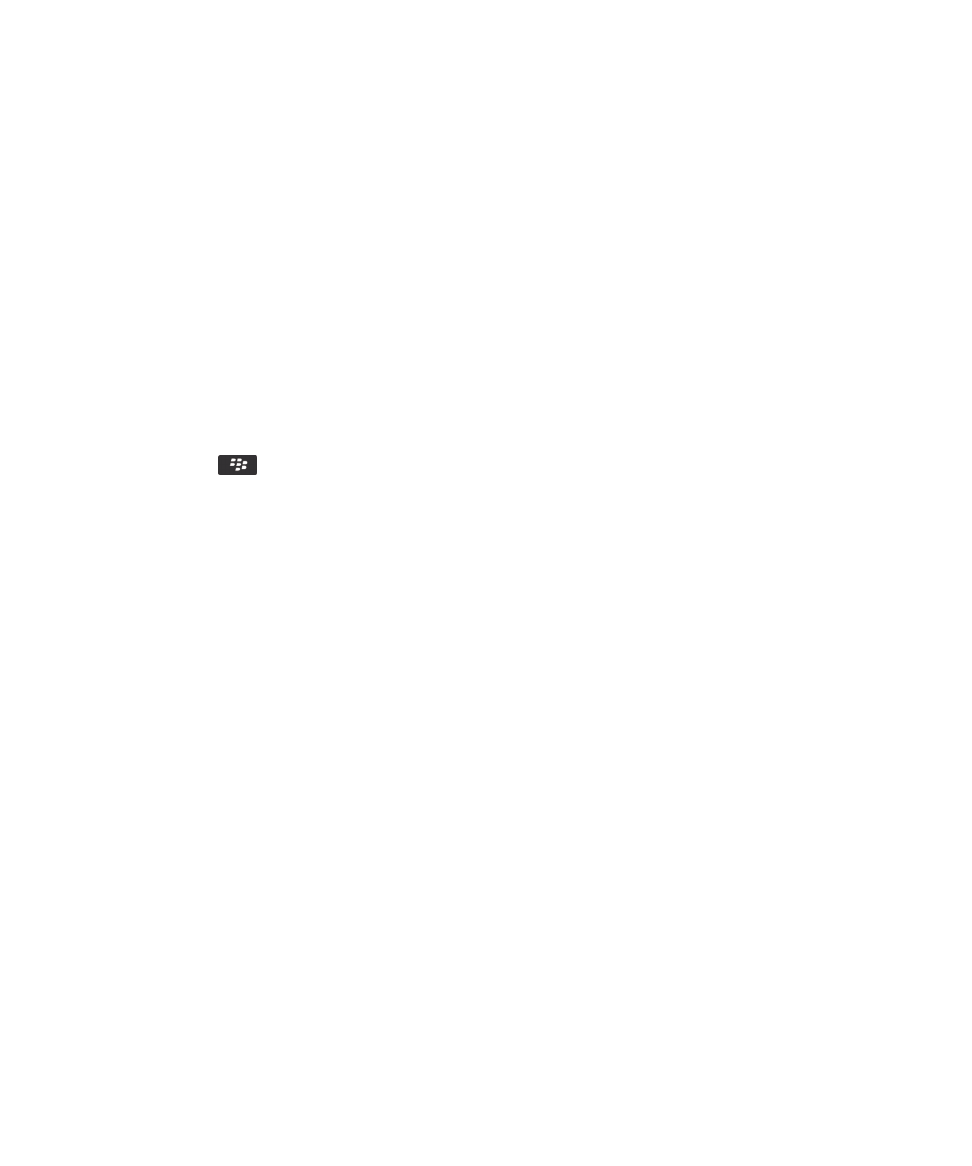
Attivazione/disattivazione di Application Resource
Monitor
Application Resource Monitor controlla le applicazioni in esecuzione in background e segnala quelle che utilizzano in modo
estensivo le risorse del sistema e causano problemi, ad esempio esauriscono la memoria di archiviazione, causano la
frammentazione della memoria, compromettono le prestazioni o consumano la batteria più del normale. È possibile
impostare le opzioni in Application Resource Monitor affinché le applicazioni che consumano le risorse vengano arrestate
automaticamente o controllate e venga richiesta conferma all'utente prima di eseguire qualsiasi azione quando il sistema
viene utilizzato in modo estensivo o si verificano problemi di archiviazione.
1.
Nella schermata iniziale o in una cartella, fare clic sull'icona Opzioni.
2.
Fare clic su Dispositivo > Application Resource Monitor.
3.
Selezionare o deselezionare la casella di controllo Attiva Application Resource Monitor.
4.
Scegliere le opzioni da utilizzare selezionando o deselezionando le seguenti caselle di controllo:
• Arresta automaticamente applicazioni in background che utilizzano molte risorse
• Non arrestare mai applicazioni di streaming audio
• Controlla memoria in esaurimento
• Controlla memoria frammentata
• Recupera automaticamente memoria frammentata
Quando Application Resource Monitor richiede la conferma dell'utente, questa viene visualizzata nella barra delle notifiche
o in una finestra di dialogo, in base all'azione richiesta. Se si sceglie di ignorare l'opzione, Application Resource Monitor
smetterà di controllare l'applicazione in questione.
Manuale utente
Alimentazione e batteria
357